GoAccess це консольний інструмент для візуального аналізу логів доступу до сайту. Основне його застосування полягає в сортуванні всіх записів в логах для відображення сортованих і структурованих даних і швидкого перегляду статистики.
GoAccess дозволяє швидко переглянути статистику по:
• відвідуваності сайту, в тому числі кількість унікальних відвідувачів
• сторінках до яких відбувається найбільше запитів
• ІР адресам від яких відбувається найбільше запитів, тому числі пошукових ботів
• мережевому трафіку, операційних системах та браузерам відвідувачів
• кількості запитів до сайту в залежності від часу доби
• та інше…
Дана інструкція частково базується на двох наступних: [де знаходяться лог файли сайтів] та [підключення через web-ssh]
Отож, якщо ми опреділили який лог файл будемо переглядати, відкриваємо вікно ssh консолі (бажано розгорнути його на весь екран) та вводимо туди команду разом з іменем власного лог файлу, який будемо аналізувати, наприклад:
goaccess $HOME/logs/SITE_NAME.access.log| Примітка: в команді замість SITE_NAME вкажіть ім'я Вашого сайту. |
Відкриється вікно у якому буде запропоновано обрати формат лог файлу. На цьому кроці натискаємо клавішу Пробіл після чого Ентер. Після завантаження лог файлу Ви побачите перелік відсортованих даних.

У верхній частині буде відображено основну інформацію англійською мовою.
Основна інформація, яка тут відображається:
• Total Requests — Загальна кількість запитів до сайту
• Unique Visitors — загальна кількість унікальних відвідувачів
• Tx. Amount — використаний трафік
Вся інша інформація буде згрупована блоками нижче. Кожен блок матиме свою цифру, для швидкого переходу до нього через клавіші на клавіатурі.

Кожен блок відображає окремий перелік даних, а саме:
1. Unique visitors per day — кількість унікальних відвідувачів сайту, в тому числі пошукових ботів
2. Requested Files (URLs) — запити по сторінках
3. Static Requests — запити до статичних файлів
4. Not Found URLs (404s) — запити до сторінок, які повернули помилку 404
5. Visitor Hostnames and IPs — ІР адреса відвідувача, його країна на ім’я хоста
6. Operating Systems — операційні системи відвідувачів
7. Browsers — інтернет браузери відвідувачів
8. Time Distribution — кількость запитів в залежності від часу доби
9. Модуль №9 відключений
10. Referrers URLs — звідки прийшов відвідувач
11. Referring Sites — сайт, з якого прийшов відвідувач
12. Keyphrases from Google — ключові слова які привели користувача на сайт
13. HTTP Status Codes — статус коди які повернув сервер
14. Geo Location — країни відвідувачів
Окрім основної інформації, що відображає блок, його можна розгорнути для відображення додаткових відомостей. Ось, наприклад як виглядає розгорнутий блок №5, з чого можна зробити висновок, що основними відвідувачами сайту були пошукові боти Google.
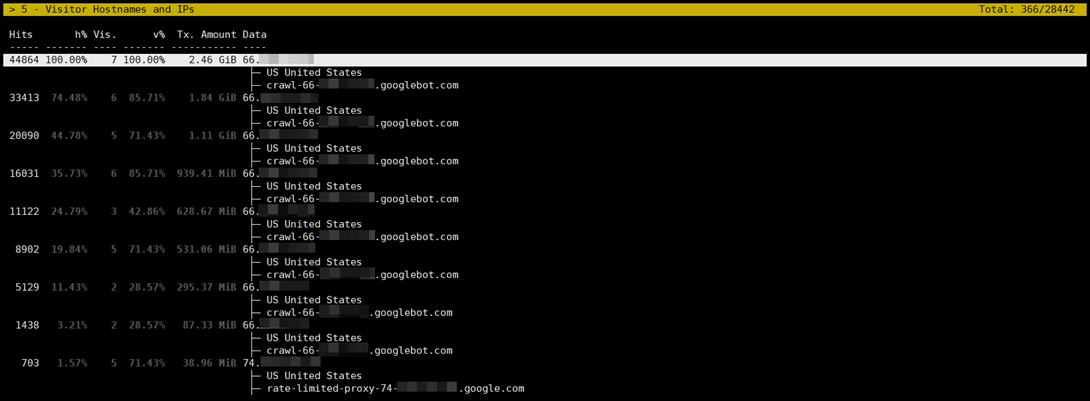
Загалом основне керування утилітою можна звести до кількох клавіш:
• TAB — для переходу між окремими інформаційними блоками
• ? (стрілка в право) — для розгортання блоку і перегляду додаткових відомостей
• ?? (стрілки вниз та вверх) — для прокручування інформації на сторінці
Про те для повноцінного керування утилітою існує наступний перелік клавіатурних скорочень:
• F5 — оновити інформацію у вікні програми
• Q — дія назад, або вихід з програми
• O або Enter — розгорнути обраний блок
• 0-9, SHIFT+0-9 — швидкий перехід до блоку по його цифрі
• J — переміщення курсору вниз всередині блоку
• K — переміщення курсору вверх всередині блоку
• CTRL+F — перехід на наступну сторінку всередині блоку
• CTRL+B — перехід на сторінку назад всередині блоку
• SHIFT+TAB — перехід назад між блоками
• S — параметри сортування в обраному блоці
• / — пошук тексту всередині всіх блоків (дозволяється regex)
• N — знайти наступний пошуковий збіг
Всі категорії питань